怎么从一个手机把软件传到另一个手机 手机蓝牙传输软件的技巧
日期: 来源:小麦安卓网
在日常使用手机的过程中,我们经常会遇到需要将一个手机上的软件传输到另一个手机的情况,此时手机蓝牙传输软件就成为了一个非常方便的工具。通过简单的操作,我们就能够快速地将需要的软件从一部手机传输到另一部手机上。手机蓝牙传输软件的技巧不仅可以帮助我们节省时间,还能让我们更加便捷地分享和交流手机应用程序。让我们一起来了解一下如何通过手机蓝牙传输软件的技巧来实现这一目的吧!
手机蓝牙传输软件的技巧
具体步骤:
1.打开手机1界面,点击灰色齿轮状的设置图标。
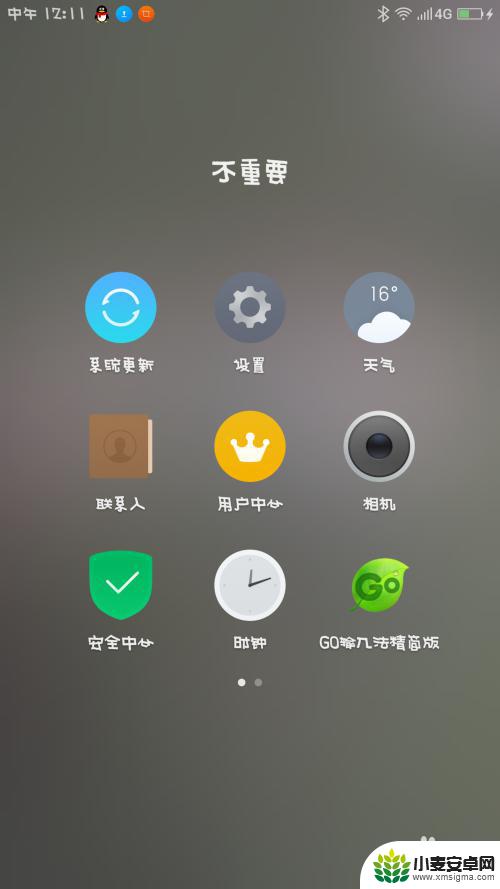
2.进入手机1的设置界面,点击蓝牙图标。
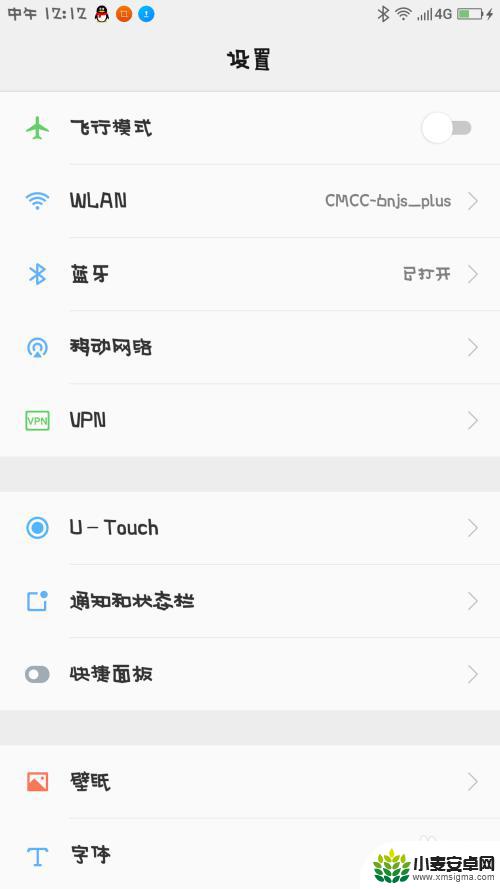
3.将手机1的蓝牙打开,开关变成绿色即可。
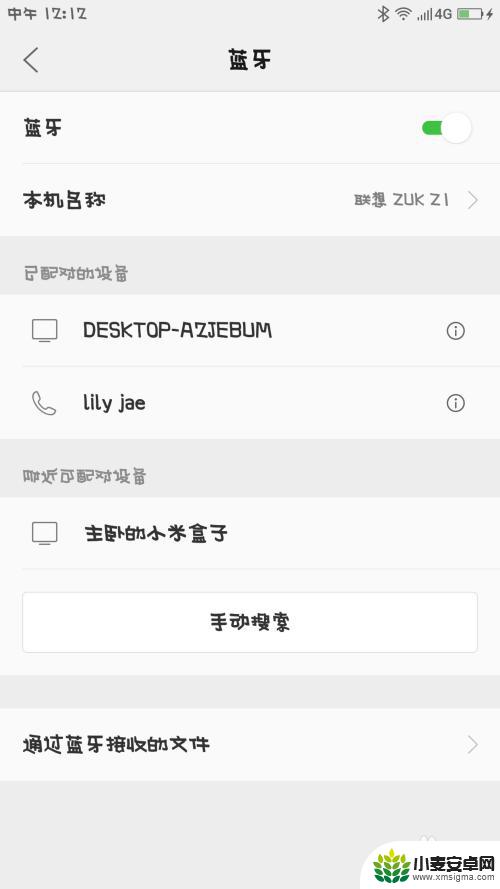
4.在手机1界面里,点击最下方的搜索图标,寻找手机2。
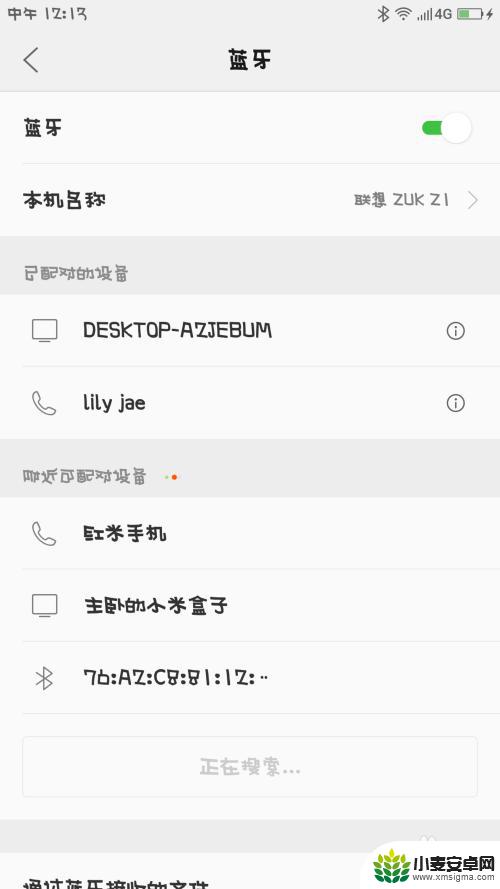
5.手机2打开,仔细观察界面,找到设置的图标,点击它。
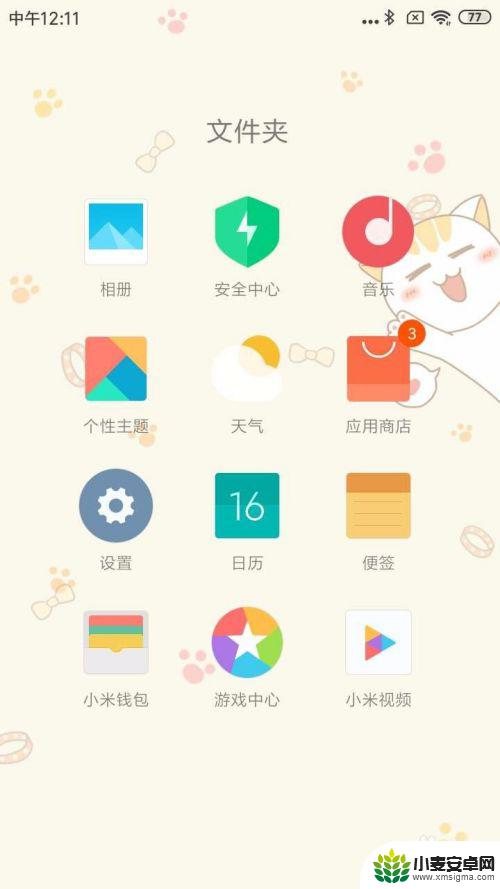
6.手机2的设置界面,仔细观察,点击蓝牙图标。
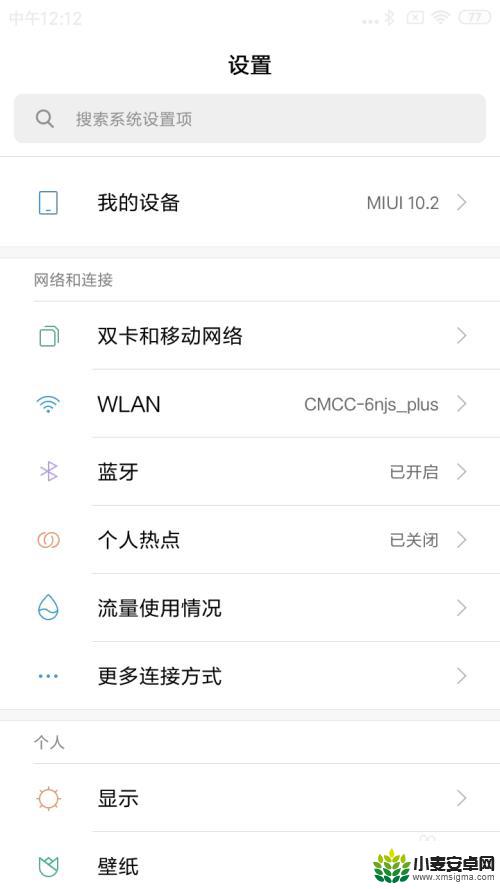
7.手机2的蓝牙界面,点击右侧的开关,将它变成蓝色。
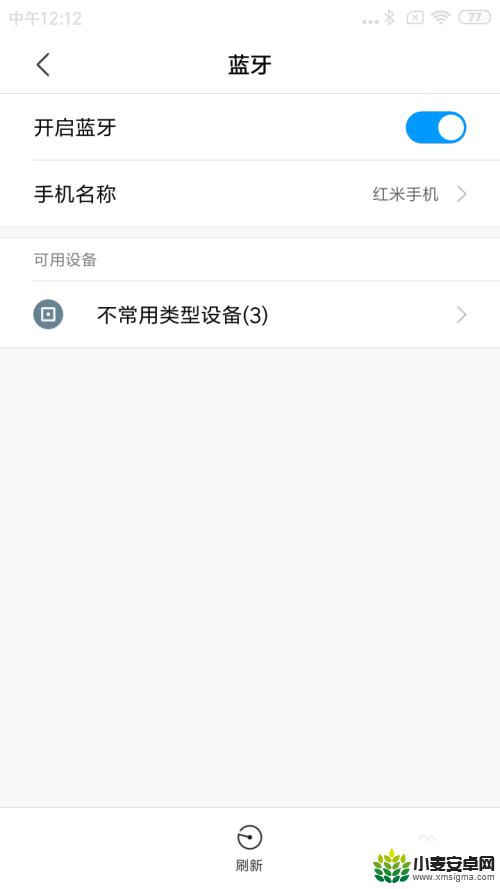
8.手机1找到手机2的名称,点击进行配对。
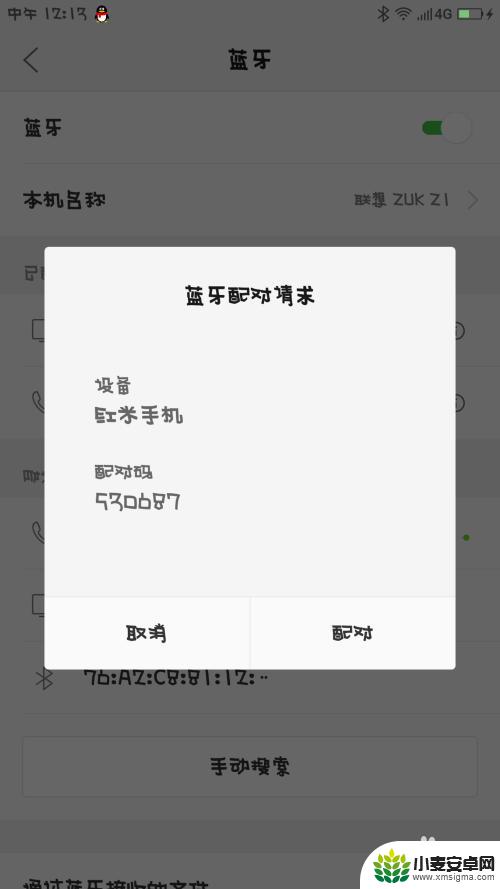
9.手机2收到手机1发来的消息,并且点击进行配对。
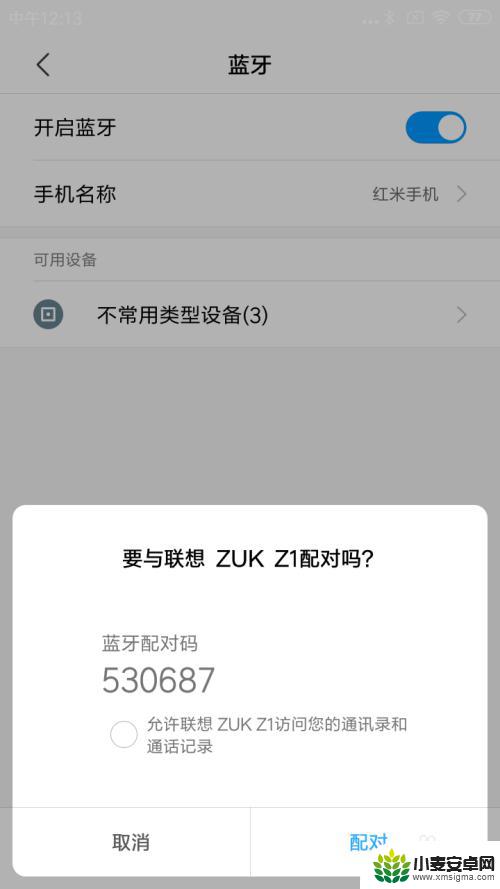
10.手机1的浏览器打开,点击最下面一排第3个文件的图标。
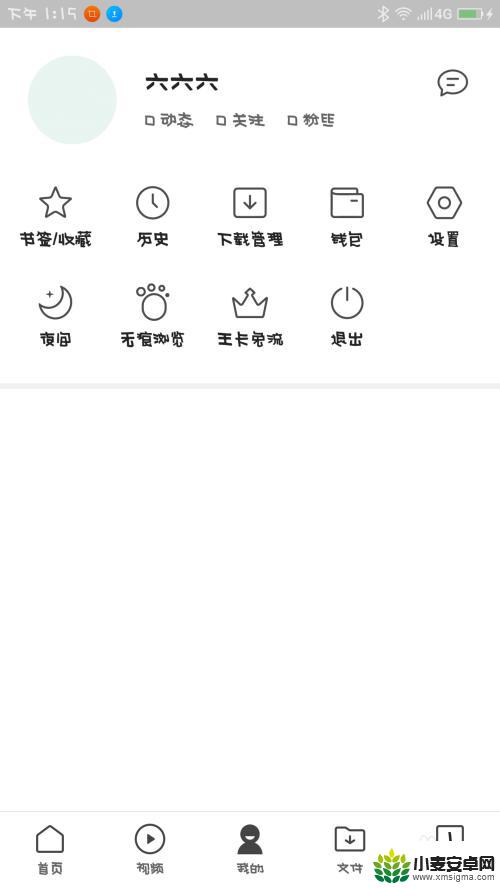
11.手机1的界面,仔细观察,点击第2排第3个安装包图标。
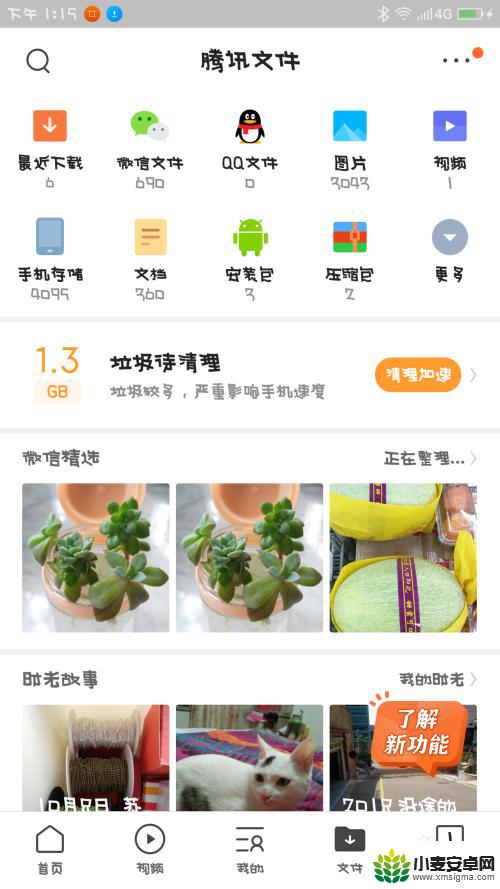
12.手机1界面跳转,手指长按住其中一个安装包。
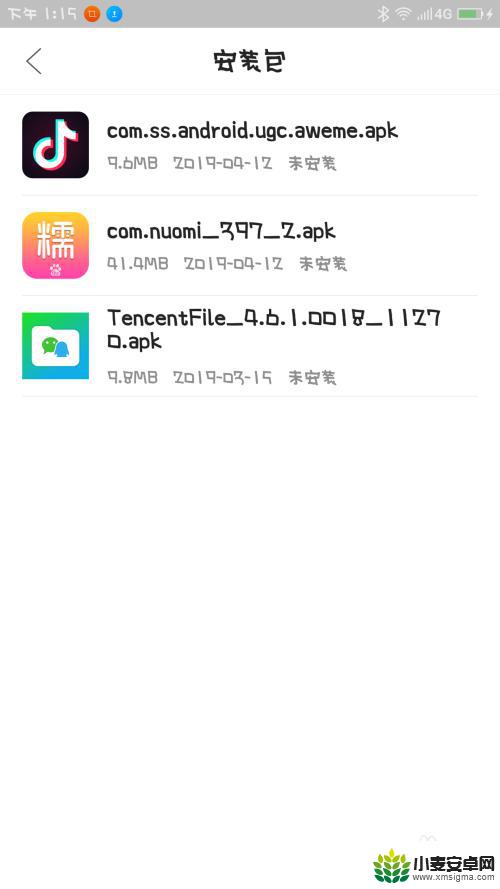
13.手机1的界面,仔细观察,选择点击蓝牙图标。
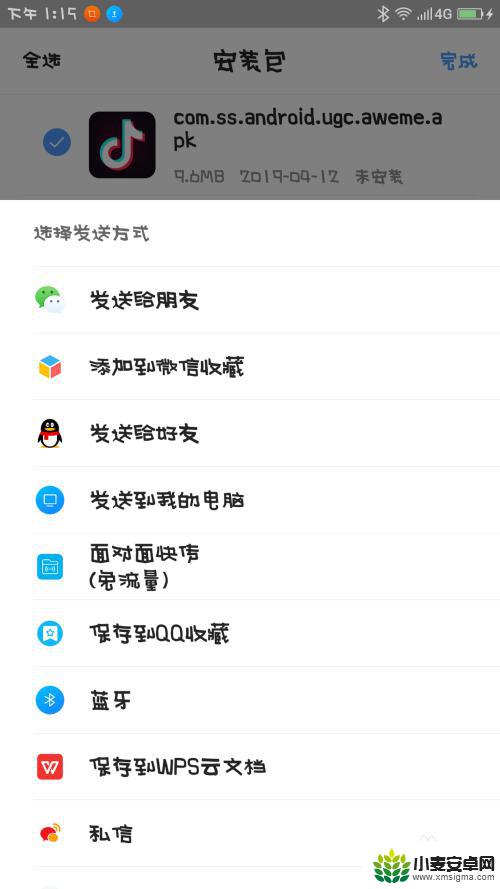
14.手机1的界面跳转,仔细观察,选择点击要发送的设备。
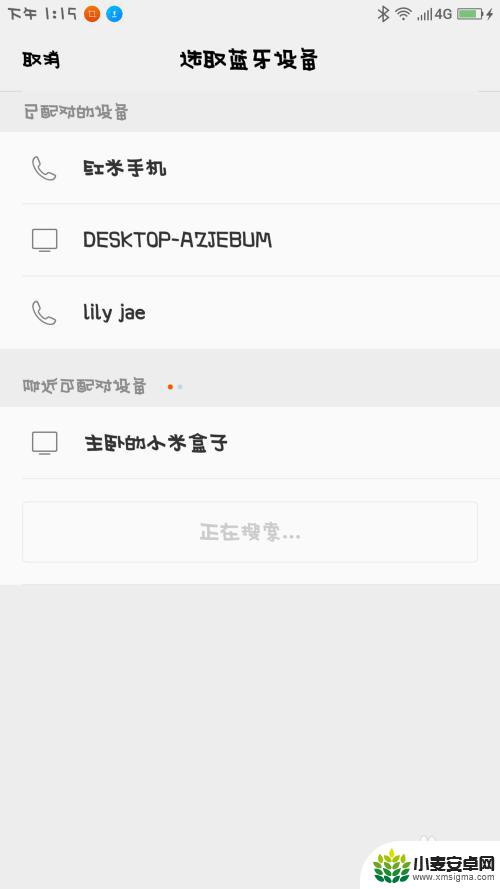
15.手机2收到指令,手指点击接收。
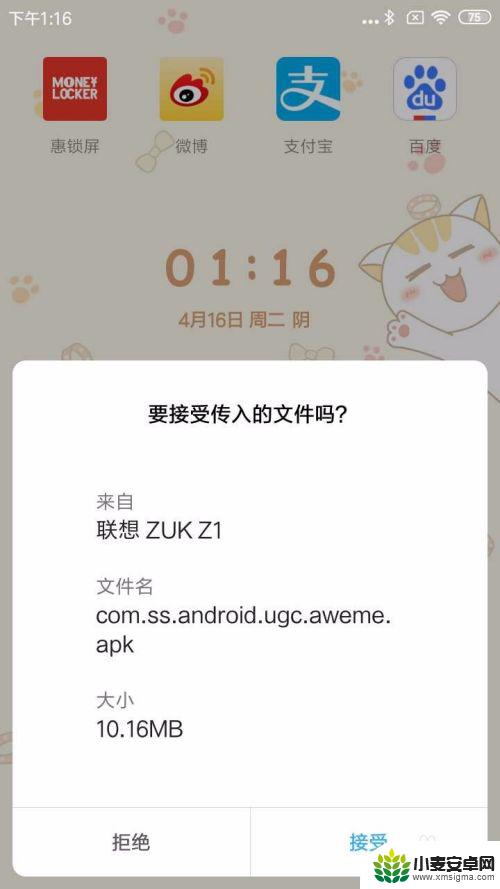
16.手机2就会开始进入文件传输,等进度条完成以后。软件就可以接收到了。
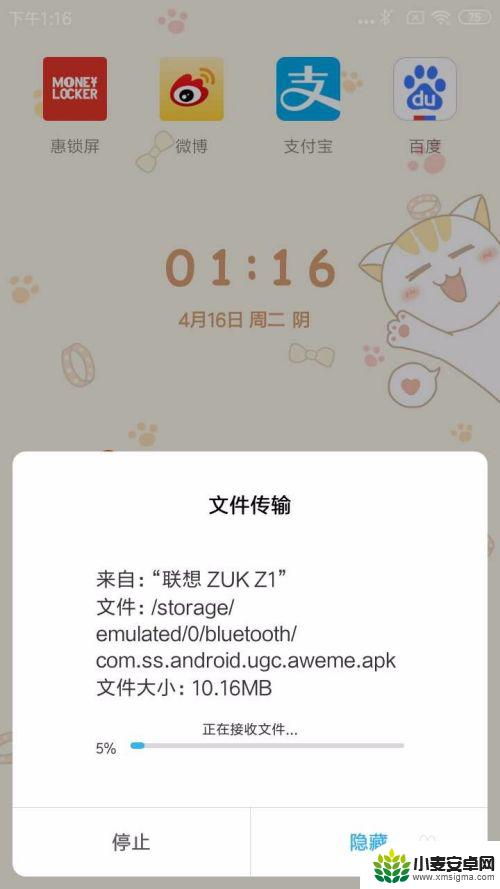
以上就是如何将软件从一个手机传输到另一个手机的全部内容,如果有任何疑问,请参考小编提供的步骤进行操作,希望这对大家有所帮助。
相关教程
-
怎么通过蓝牙把软件传到另外个手机上 两部手机之间如何通过蓝牙传输应用程序
-
手机传输到另一个手机用啥软件 如何通过蓝牙将软件传输到另一个手机
-
安卓手机怎么用蓝牙传软件 手机蓝牙传送软件的步骤
-
怎么通过蓝牙把软件传到另一个手机上 用蓝牙将应用程序发送到另一个手机的教程
-
如何把软件传到手机里 用蓝牙将APP发送到另一部手机的技巧
-
怎么蓝牙传软件到平板上 如何通过蓝牙从Win10电脑向平板电脑传输文件
-
手机声控拍照怎么操作 手机声控拍照设置步骤
-
vivo如何清理手机内存空间 vivo手机清理干净内存技巧
-
用手机怎么扫描文字成电子版 手机扫描纸质文件制作电子版扫描件
-
华为手机如何开启qq分身 华为手机QQ分身快速设置方法












